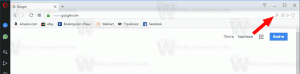Како омогућити Виндовс Сандбок (и шта је то)
Као што се можда сећате, постојала је Виндовс функција под називом „ИнПривате Десктоп“ који је био рад у току. Сада је званично откривен под именом "Виндовс Сандбок". Хајде да видимо шта ради и како то омогућити.
Реклама
Виндовс Сандбок изоловано, привремено, десктоп окружење где можете да покрећете непоуздани софтвер без страха од трајног утицаја на рачунар. Сваки софтвер инсталиран у Виндовс Сандбок-у остаје само у заштићеном окружењу и не може утицати на ваш хост. Када се Виндовс Сандбок затвори, сав софтвер са свим његовим датотекама и стањем се трајно брише.
Виндовс Сандбок има следећа својства:
- Део Виндовс-а – све што је потребно за ову функцију се испоручује са Виндовс 10 Про и Ентерприсе. Нема потребе да преузимате ВХД!
- Пристине – сваки пут када се Виндовс Сандбок покрене, чист је као потпуно нова инсталација Виндовс-а
- За једнократну употребу – ништа не остаје на уређају; све се одбацује након што затворите апликацију
- Сецуре – користи виртуелизацију засновану на хардверу за изолацију кернела, која се ослања на Мицрософтов хипервизор да покрене засебно језгро које изолује Виндовс Сандбок од хоста
- Ефикасно – користи интегрисани планер кернела, паметно управљање меморијом и виртуелни ГПУ
У званичном блог посту, Мицрософт је најавио следеће предуслове за коришћење Виндовс Сандбок функције:
- Виндовс 10 Про или Ентерприсе верзија 18305 или новија
- АМД64 архитектура
- Могућности виртуелизације омогућене у БИОС-у
- Најмање 4ГБ РАМ-а (8ГБ се препоручује)
- Најмање 1 ГБ слободног простора на диску (препоручује се ССД)
- Најмање 2 ЦПУ језгра (4 језгра са препоручљивом хипертхреадингом)
Како омогућити Виндовс Сандбок у оперативном систему Виндовс 10
Ако ваш уређај испуњава наведене услове, можете омогућити Виндовс Сандбок отварањем дијалога Виндовс функције. Пре него што наставите, потребно је да омогућите виртуелизацију, на следећи начин.
- Ако користите физичку машину, уверите се да су могућности виртуелизације омогућене у БИОС-у.
- Ако користите виртуелну машину, омогућите угнежђену виртуелизацију помоћу ове ПоверСхелл цмдлет команде:
- Сет-ВМПроцессор -ВМНаме
-ЕкпосеВиртуализатионЕктенсионс $труе
Сада можете омогућити Виндовс Сандбок.
Да бисте омогућили Виндовс Сандбок у оперативном систему Виндовс 10, урадите следеће.
- притисните Победити + Р тастере за отварање Покрени и укуцајте
оптионалфеатурес.екеу поље Рун.
- У аплету Опционалне функције дођите до и укључите (означите) поље Виндовс Сандбок.

- Поново покрените Виндовс 10.
Функција је спремна за рад.
Како користити Виндовс Сандбок
- Помоћу Почетак мени, пронађите Виндовс Сандбок, покрените га и дозволите елевацију
- Копирајте извршну датотеку са хоста
- Налепите извршну датотеку у прозор Виндовс Сандбок-а (на Виндовс радној површини)
- Покрените извршни фајл у Виндовс Сандбок-у; ако је инсталатер само напред и инсталирајте га
- Покрените апликацију и користите је као и обично
- Када завршите са експериментисањем, можете једноставно да затворите Виндовс Сандбок апликацију. Сав садржај сандбок-а ће бити одбачен и трајно избрисан
- Потврдите да хост нема ниједну од модификација које сте направили у Виндовс Сандбок-у.

Више о Виндовс Сандбоку можете прочитати на званични блог.